Xóa logo Tiktok bằng cách phóng to để cắt video
Một trong những cách xóa logo video Tiktok đơn giản nhất là phóng to video để cắt đi logo Tiktok, để thực hiện bạn hãy làm theo các bước sau:
Bước 1: Truy cập album ảnh và mở video mà bạn muốn xóa logo TikTok. Sau đó, chọn tùy chọn "Sửa" ở góc trên bên phải của màn hình đối với Iphone và biểu tượng hình cây bút phía dưới màn hình đối với Samsung
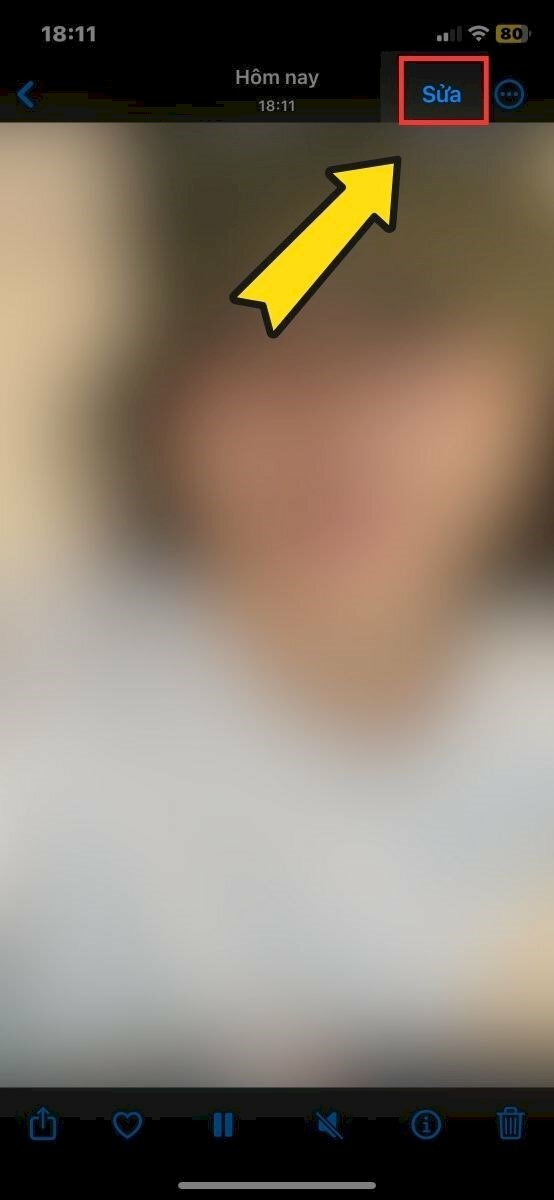
Bước 2: Trong chế độ chỉnh sửa, chọn công cụ "Cắt" ở góc dưới bên phải của màn hình. Đối với một số điện thoại không có công cụ "Cắt" thì bạn có thể bỏ qua và thực hiện bước tiếp theo.
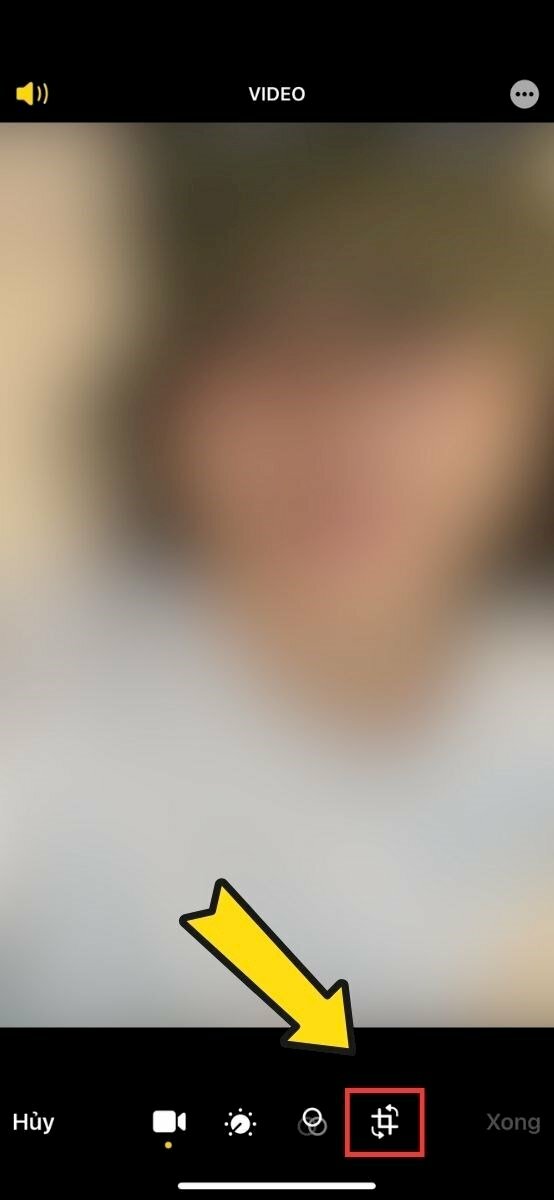
Bước 3: Sử dụng tính năng "Zoom In" để phóng to và điều chỉnh video sao cho logo TikTok nằm ngoài khung hình.
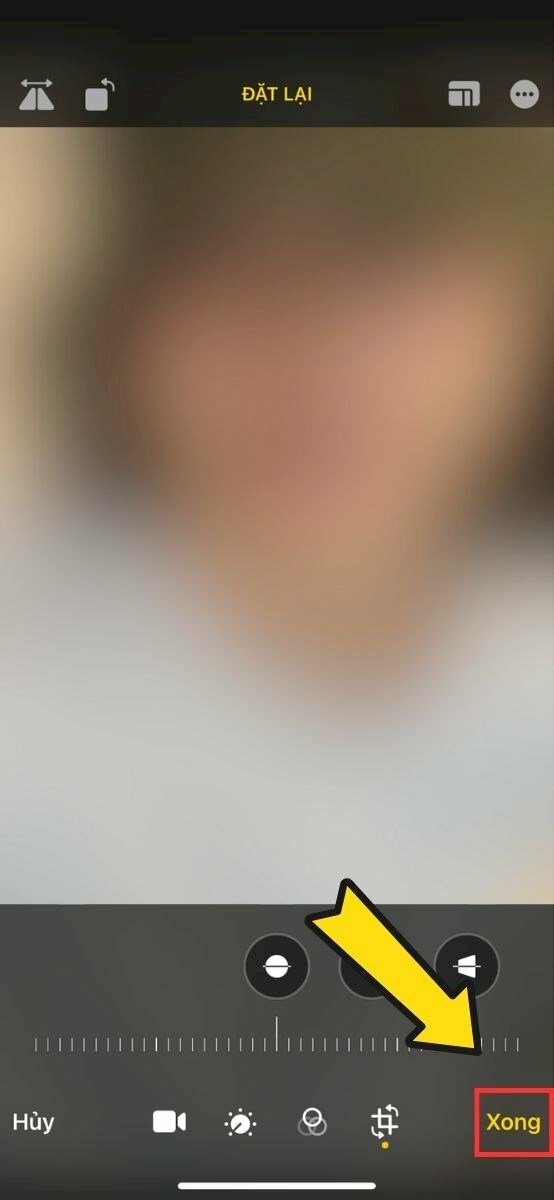
Bước 4: Khi bạn đã hoàn tất chỉnh sửa, nhấn "Xong" để lưu video đã chỉnh sửa.
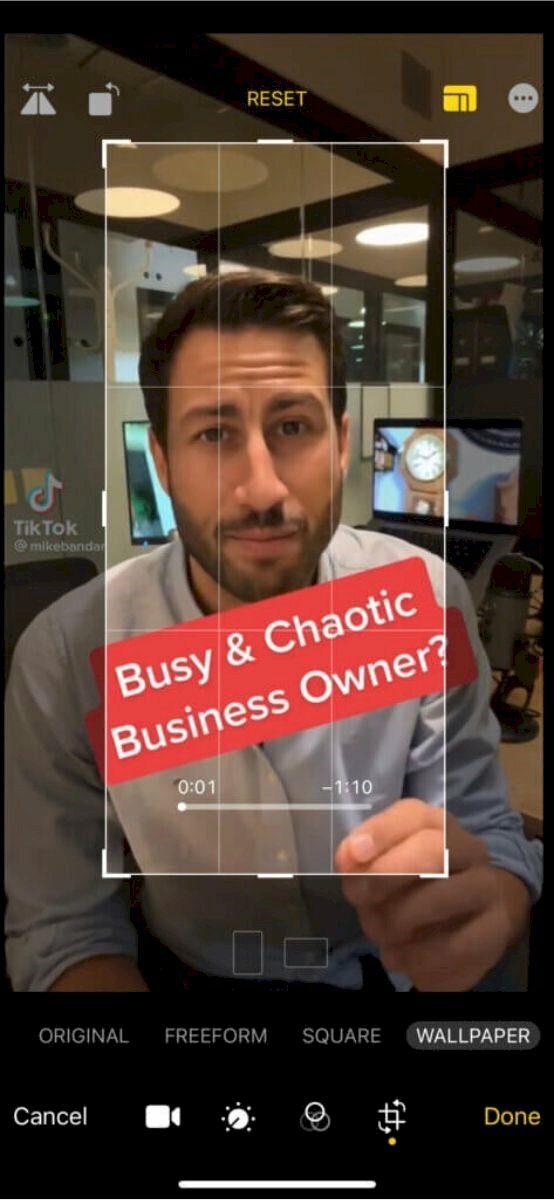
Xóa logo Tiktok bằng cách thêm khung vào video
Để chèn khung vào video bạn có thể sử dụng ứng dụng Capcut, cách thực hiện như sau:
Bước 1: Tải và mở ứng dụng CapCut. Sau đó, chọn "Dự án mới".

Bước 2: Tiếp đến chọn video mà bạn muốn xoá logo Tiktok trong điện thoại và nhấn Thêm.
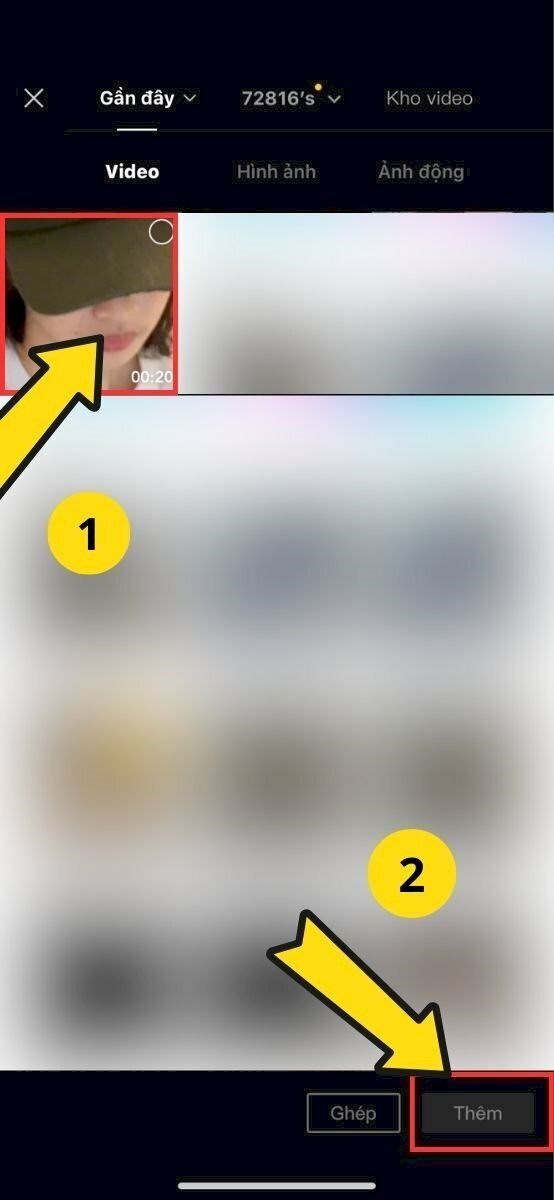
Bước 3: Tìm và chọn "Lớp phủ".
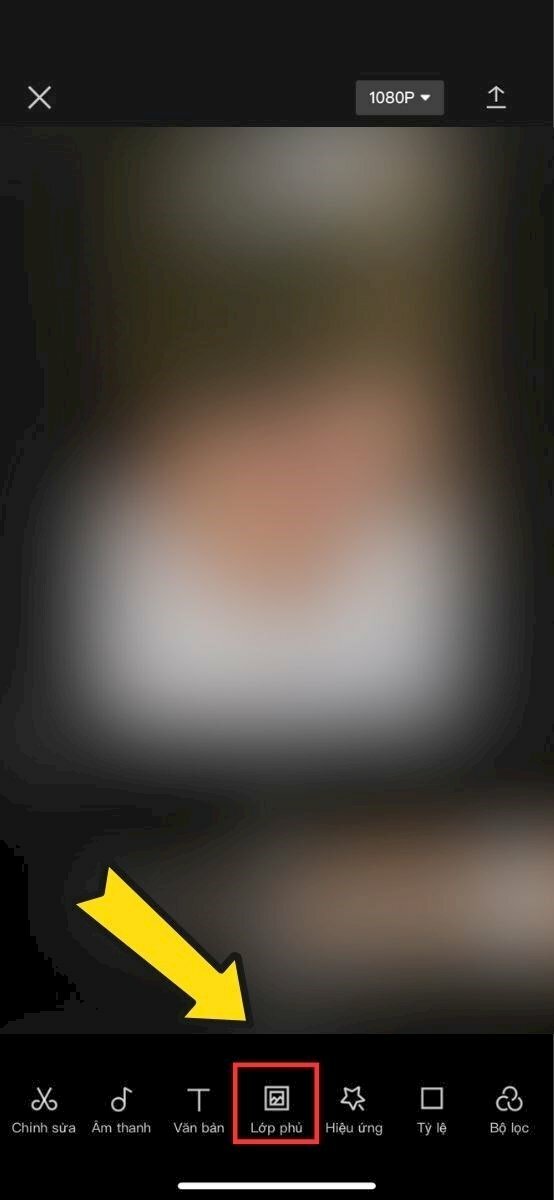
Bước 4: Bấm "Thêm lớp phủ" > Chọn Kho video > Chọn khung hình và bấm "Thêm."
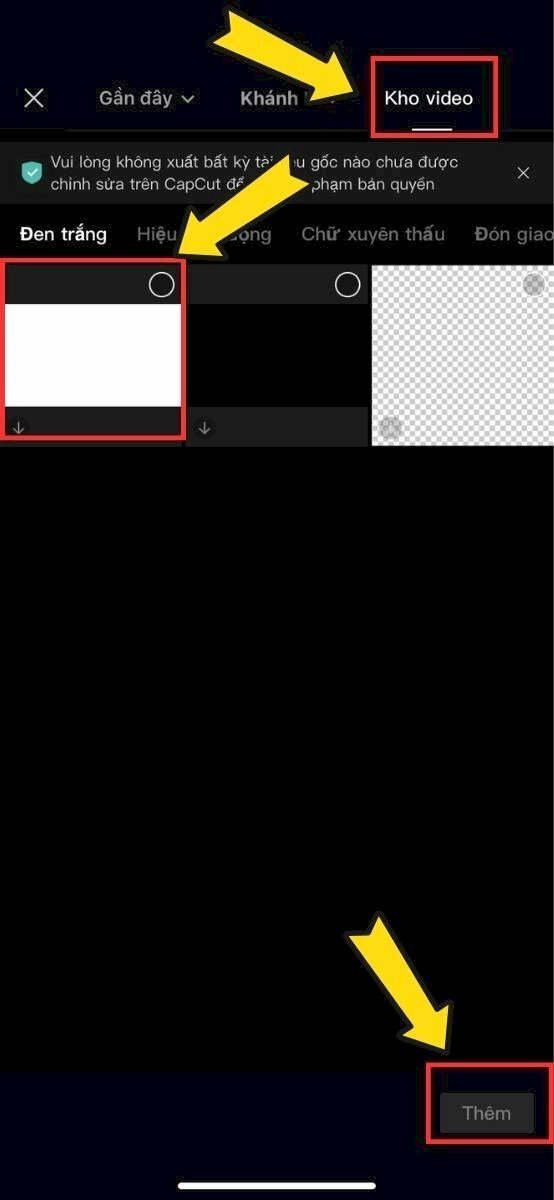
Bước 5: Tìm và chọn mục Mặt nạ.
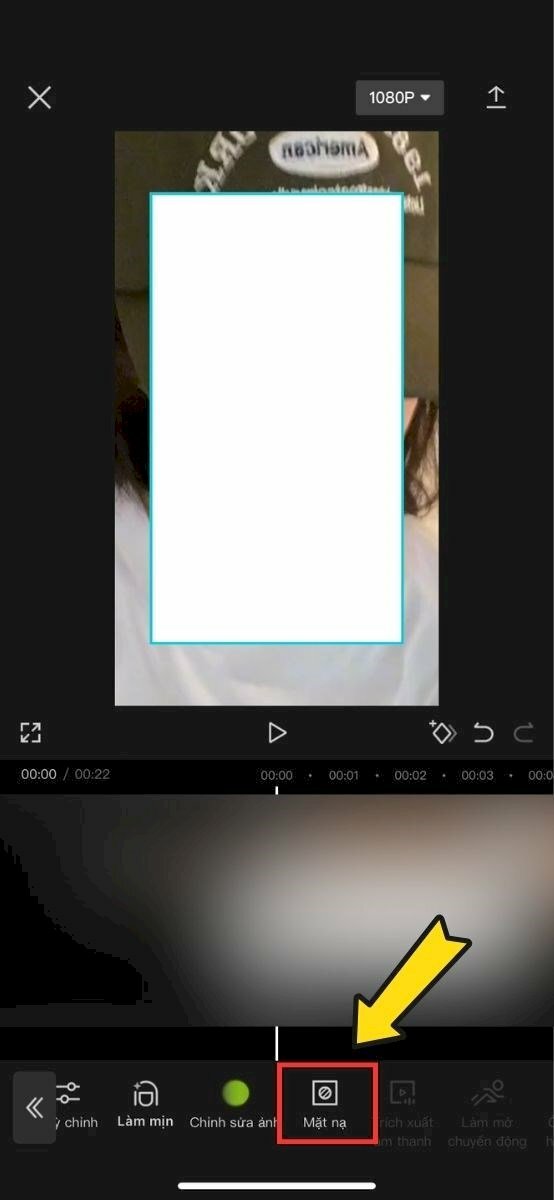
Bước 6: Trong giao diện hiển thị, chọn "Hình chữ nhật," sau đó bấm vào "Lộn ngược" ở góc dưới bên trái của màn hình. Điều chỉnh kích thước và vị trí của khung sao cho che phủ được logo TikTok.
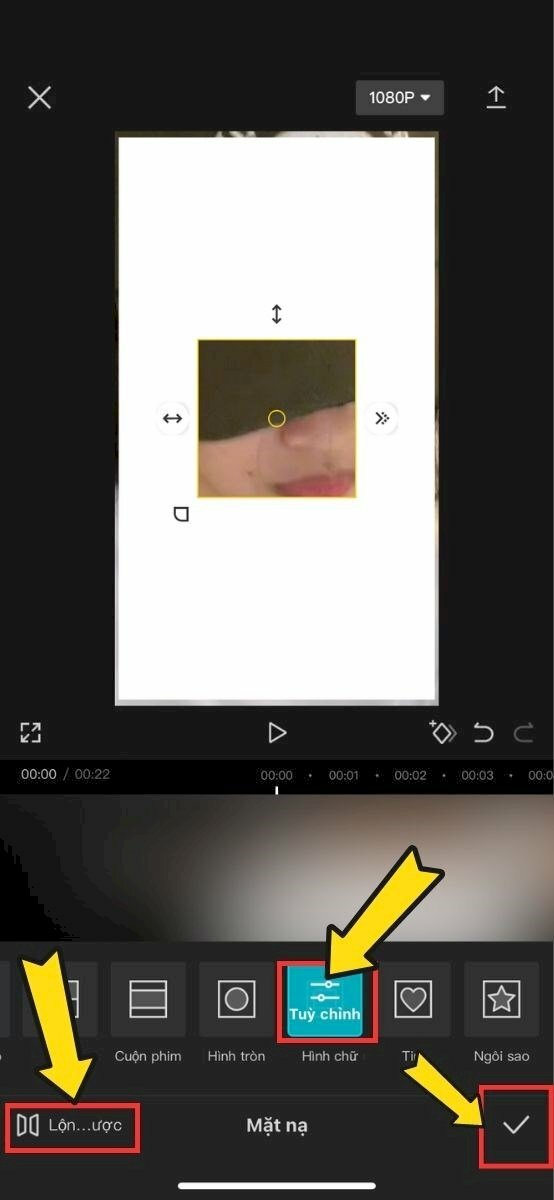
Sau khi bạn hoàn tất các thao tác này, bấm vào biểu tượng đánh dấu tích ở góc phải để hoàn tất và lưu video vào thiết bị của bạn. Dưới đây là kết quả bạn sẽ nhận được sau khi thực hiện đúng các thao tác trên.
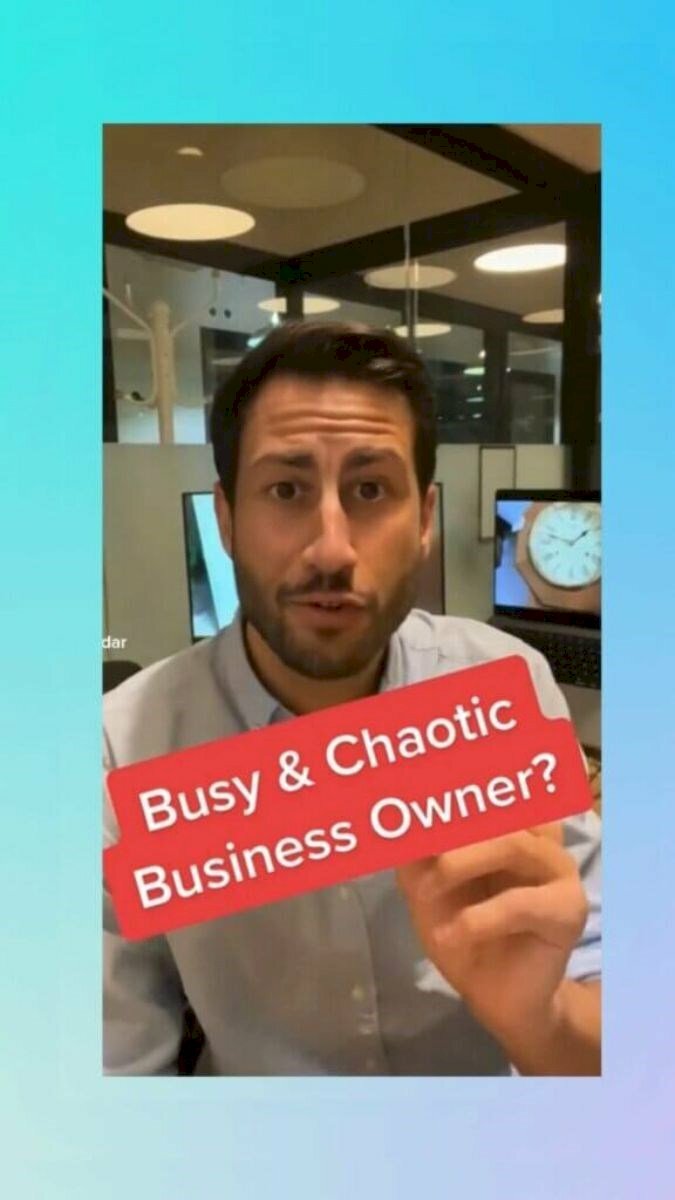
Xóa logo Tiktok bằng cách làm mờ logo của video TikTok
Bạn có thể tải app chỉnh sửa video có tính năng làm mờ để làm mờ logo của video TikTok. Sau đây là hướng dẫn cách làm mờ logo của video TikTok bằng app Blur Video.
Bước 1: Tải và mở ứng dụng Blur Video trên điện thoại.
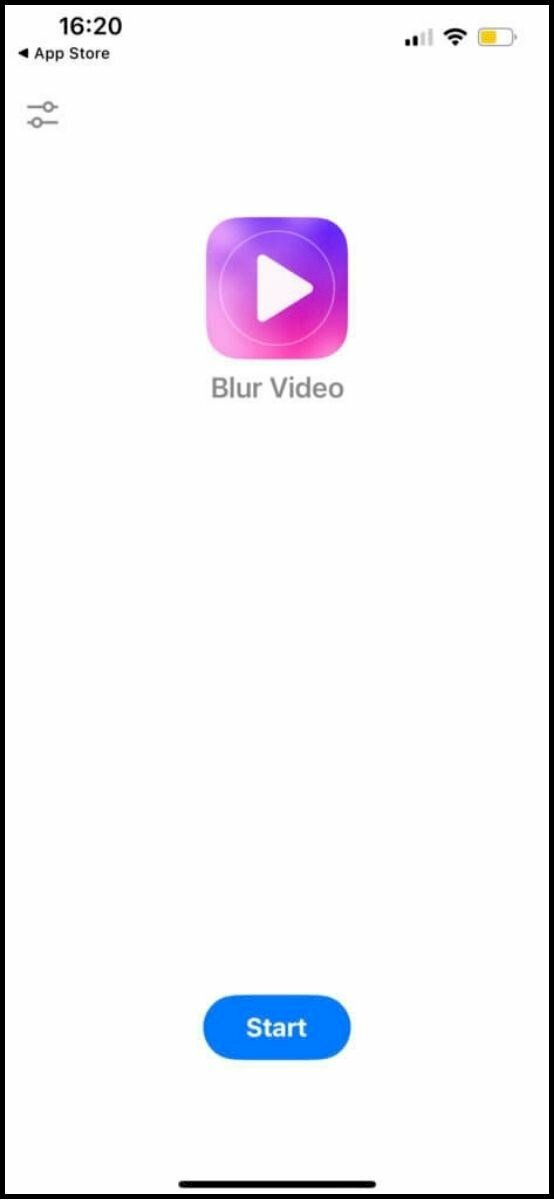
Bước 2: Chọn "Start" > Chọn video cần làm mờ logo Tiktok
Bước 3: Ở góc dưới bên trái của màn hình, bấm vào Add Blur
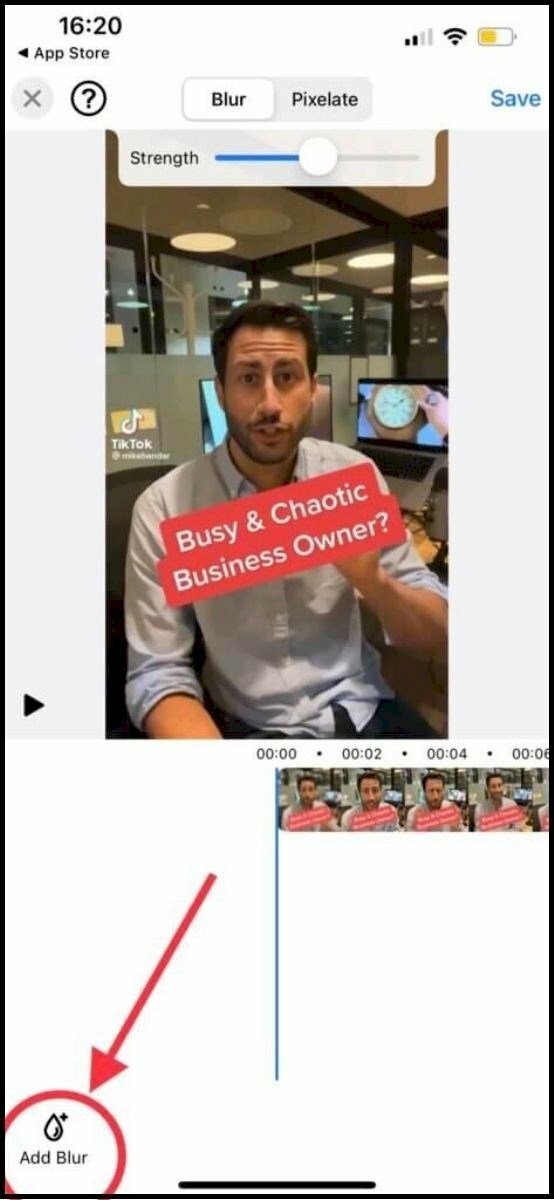
Bước 4: Di chuyển đến vị trí chứa logo TikTok và làm mờ bằng cách chọn công cụ round trên thanh công cụ. Sau đó, tiếp tục di chuyển đến các vị trí khác để thực hiện tương tự, vì logo TikTok không hiển thị cố định ở 1 vị trí trong suốt video.
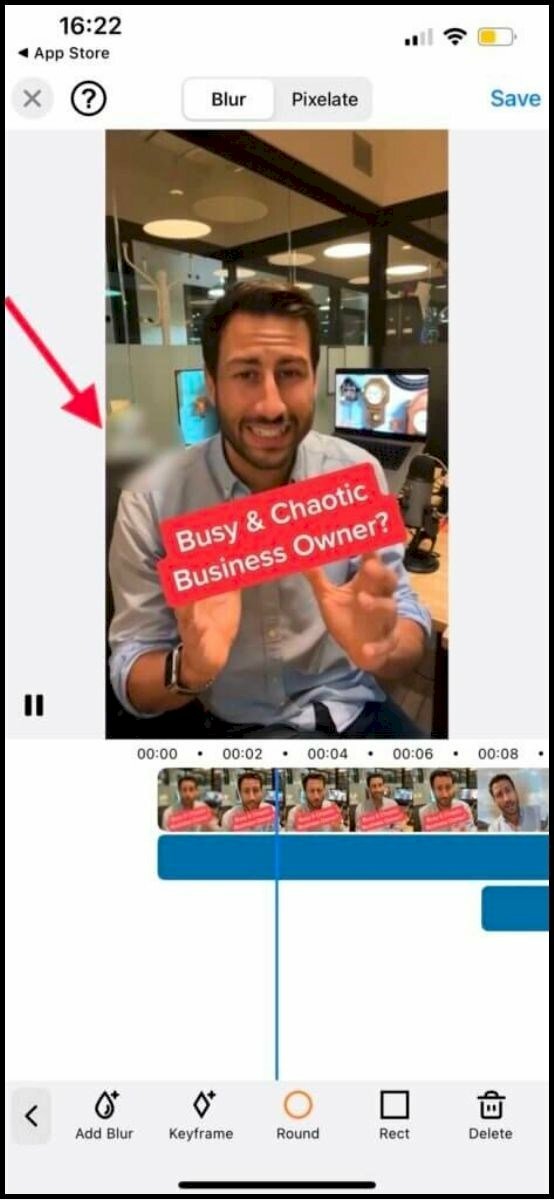
Bước 5: Sau khi bạn đã đảm bảo rằng bạn đã làm mờ hết tất cả các logo TikTok xuất hiện trong video, bấm "Save" để hoàn tất quá trình chỉnh sửa.
Dùng các trang web xóa logo TikTok
Có một số trang web cho phép bạn tải xuống video TikTok không có logo, hình mờ, watermark hoàn toàn miễn phí, chẳng hạn như SaveTik, MusicallyDown, SnapTik, TikFast, TikMate,... với các trang web này có thể hỗ trợ bạn sử dụng trực tuyến trên điện thoại hoặc máy tính.
Để tải video xóa logo Tiktok bạn chỉ cần thực hiện theo các bước sau:
Bước 1: Chọn video bạn muốn lưu từ TikTok trên điện thoại hoặc máy tính.
Bước 2: Chọn nút "Chia sẻ".
Bước 3: Chọn "Sao chép liên kết".
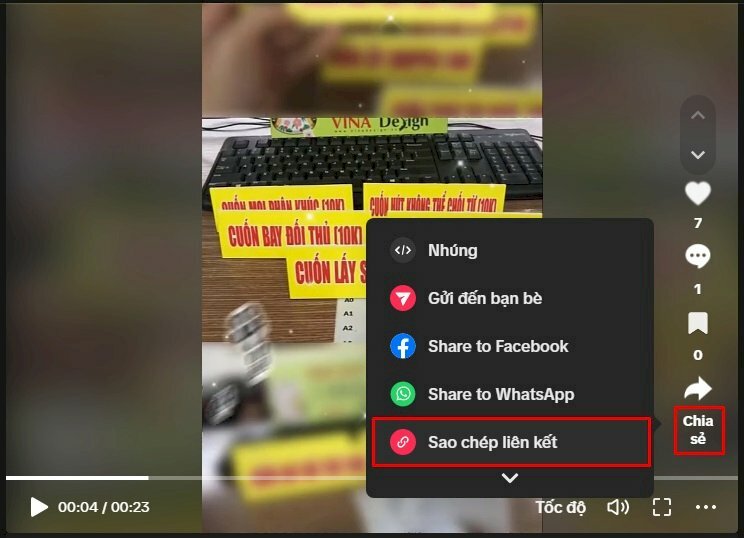
Bước 4: Đi tới công cụ trực tuyến bạn chọn.
Bước 5: Dán liên kết vào hộp công cụ.

Bước 6: Nhấp vào "Tải xuống".

Bước 7: Bấm tiếp Tải xuống > Như vậy video Tiktok của bạn sẽ được tải xuống thiết bị đã được xóa logo TikTok
CÁCH XÓA LOGO
- 6 App xóa logo Tiktok trên điện thoại dễ dàng, miễn phí
- Cách xóa logo video online đơn giản, nhanh chóng
- Cách xóa logo trên video bằng điện thoại đơn giản, nhanh chóng
- Cách xóa logo trên video bằng Premiere đơn giản, nhanh chóng
- Cách xóa logo trong video bằng Camtasia đơn giản, nhanh chóng
- Cách xóa logo trên ảnh bằng điện thoại đơn giản, nhanh chóng
- Cách xóa logo trên ảnh online miễn phí, nhanh dễ dàng
- Cách xóa logo trên ảnh bằng Photoshop đơn giản, nhanh chóng
- Cách xóa logo trên ảnh bằng Picsart trên điện thoại, máy tính nhanh dễ dàng
- Cách xóa logo chìm trong Word 2010, 2013, 2016, 2019, 2007 nhanh dễ dàng
- Cách xóa logo trong Powerpoint nhanh dễ dàng
- Cách xóa logo trên Wondershare Filmora đơn giản, nhanh chóng
- Cách xóa logo Ulike trên ảnh đã chụp, khi chụp đơn giản nhanh chóng
- Cách xóa logo Soda trên ảnh khi chụp, đã chụp đơn giản nhanh chóng
- Cách xóa logo trong file PDF đơn giản, nhanh chóng
- Cách xóa logo Wutacam trên ảnh đã chụp, khi chụp đơn giản nhanh chóng
- Cách xóa logo chìm trong Excel nhanh dễ dàng
- Cách xóa logo Kinemaster trên IOS, Android đơn giản, nhanh chóng
Tìm hiểu thêm các cách xóa logo khác tại: Xóa Logo

















